A Microsoft Family Safety alkalmazás a Windows 10, az Android és az Xbox szülői vezérlésének kezelésére

- 4430
- 366
- Nemes Benjámin
A Microsoft szülői ellenőrzési funkciói szinte azonnal megjelentek a Windows 10 megjelenése után, és ebben az évben a Microsoft Family Safety (Family Security) mobil alkalmazás a szülői ellenőrzéshez és a Windows 10, az Android és az Xbox készülékek használatának figyelemmel kísérése után.
Ebben az áttekintésben - a Microsoft családi biztonságának lehetőségeiről, arról, hogy mi szükséges a használathoz és néhány árnyalatról, amelyek ismerete hasznos lehet, ha úgy dönt, hogy ezt az eszközt a szülői ellenőrzési funkciókhoz használja.
A Microsoft Family Safety használatával
Mindenekelőtt a Microsoft Family Safety használatához mindkét gyermeknek rendelkeznie kell saját Microsoft -fiókkal, amelyet a Windows 10 -ben vagy az Xbox -on használnak - ugyanazokat a fiókokat fogjuk használni a függelékben.
Ezenkívül a gyermek fiókját hozzá kell adni a családi csoportjához: ezt magában lehet az alkalmazásban (a szülő telefonján), de hosszú ideig a számítógépen tettem, a lépések részletes leírása: A szülői ellenőrzés Windows 11 , a Windows 10 szülői vezérlése (az összes beállítás és beállítás, valamint a beállítások korlátozásai automatikusan betöltik a családi biztonságot).
Ezután az eljárás a következők lesznek:
- Telepítse a családi biztonsági alkalmazást a Play Market vagy az Apple App Store -ról a szülő telefonján, a Microsoft -fiókunk alatt írjuk be. Ha a családcsoportnak gyermekei vannak, akkor azonnal megjelennek, és már ellenőrizheted az eszközöket.

- Ha szükséges (erre nincs szükség, ha csak számítógépre és konzolra van szükség), telepítse a családi biztonságot és a gyermek okostelefonját, akkor a fiókját használjuk. Ha egy gyermek egy ellenőrzött Microsoft -fiókkal rendelkező gyermeket telepít, számos olyan engedélyt kell megadnia, amelynek célja a hely meghatározása, az Ön alkalmazásainak bevezetésének tilalma, az eszköz használatának figyelemmel kísérése.
Valójában ezek mind a szükséges intézkedések - közvetlenül azután elkezdheti használni a jelentkezés használatát, használatra jelentéseket kaphat, megtekintheti a gyermek helyét (és láthatja a tiédet, ha a megfelelő engedélyt adta az okostelefonján). Rendelkezésre álló lehetőségek:
- A gyermek összes eszközének a Microsoft -fiókkal történő használatának ideje - számítógép vagy laptop, Xbox konzol, okostelefon.
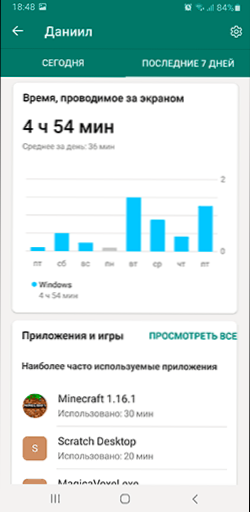
- Tartalomszűrő (webhelyek, alkalmazások, internetes keresés). Ne feledje, hogy az interneten található tartalomszűrő és a résztvevő webhelyekről szóló jelentések csak a Microsoft Edge használatával és a Bing keresése esetén érhetők el.
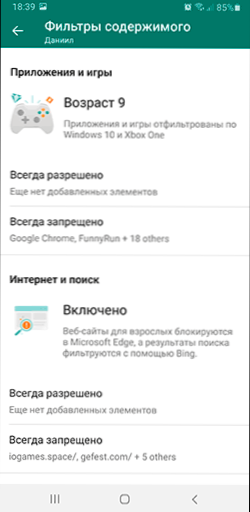
- A használati idő elszámolása és a kiválasztott alkalmazások és játékok elindításának tilalma az összes eszközön - a számítógépről, az Android alkalmazásokról, a konzoljátékokról a listában jelenik meg.
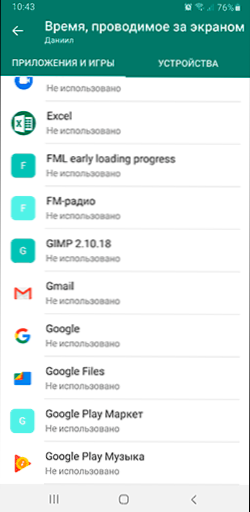
- Időbeállítás, ha eszközöket használhat: minden eszközhöz azonnal vagy külön -külön: Például engedélyezheti az okostelefon használatát éjjel -nappal, és a számítógép csak bizonyos napokon és egy bizonyos időpontban van.
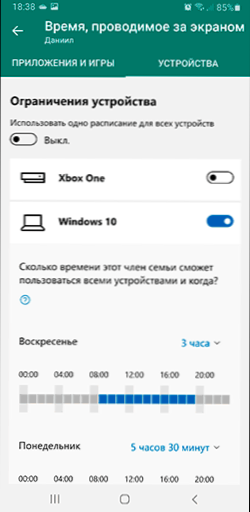
- Keresse meg a gyermek helyét a térképen. Neveket is hozzáadhat a térképen található helyekhez, így az "iskola" megjelenik az utca helyett és otthon.
Az alkalmazás egyáltalán nem bonyolult, és biztos vagyok benne, hogy minden viszonylag könnyen megérti annak használatát: minden pont elég érthető, kivéve néhány nyers fordítás a Microsoft Family Safety bizonyos szakaszaiban (például a kártyákban).
A családi biztonság egyik fontos tulajdonságának végén, amikor gyermekeket használ a szülői ellenőrzéshez az Androidon (Windows 10 és Xbox Control, ez nem érinti): Ellentétben a Google Family Link -rel (hivatalos szülői ellenőrzés az Android számára), a család biztonsága a Microsoft nagyon Könnyen kikapcsolható és eltávolítható a szülő engedélye nélkül, ezt figyelembe kell vennie, és vagy tárgyalni kell a gyermekkel, vagy szükség esetén más eszközöket használni az Androidhoz.
- « Szülői ellenőrzés a Nintendo Switchnél
- Hogyan lehet eltávolítani a legújabb dokumentumokat, az utolsó zárt helyeket és egyéb elemeket a Windows 10 feladatok paneleiben »

